Shizuku免root版本是一款非常安全的手机软件。这是一个全新的系统,可以免费下载。适用于市面上大部分手机,可直接使用。非常方便,直接启动即可。如果喜欢的话,朋友们可以来本站下载!
Shizuku 支持通过以下三种方式启动。
如果您正在使用 GrapheneOS
您可能需要关闭 系统设置 - “安全” - “Secure app spawning”。
通过 root 启动
如果您的设备已经 root,直接启动即可。
通过无线调试启动
通过无线调试启动适用于 Android 11 或以上版本。这种启动方式无需连接电脑。由于系统限制,每次重新启动后都需要再次进行启动步骤。
启用无线调试
1.在网络上搜索如何为您的机型启用“开发者选项”
2.启用“开发者选项”和“USB 调试”

3.进入“无线调试”
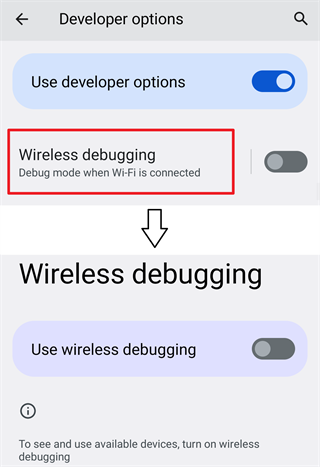
4.启用“无线调试”
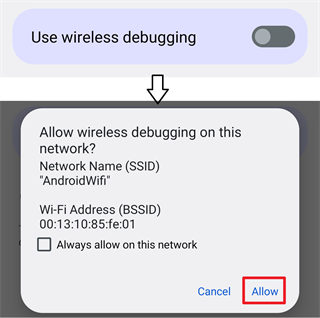
配对(仅需一次)
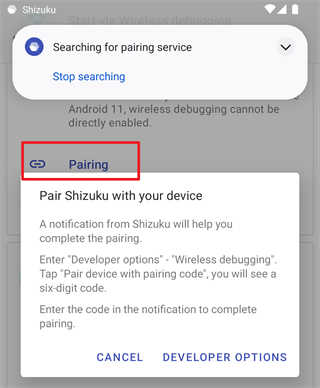
1.在 Shizuku 内开始配对
2.启用无线调试
3.点按“无线调试”中的“使用配对码配对设备”
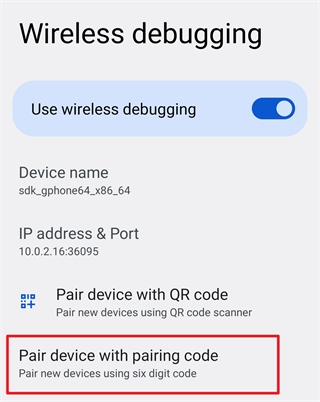
4.在 Shizuku 的通知中填入配对码
#启动 Shizuku
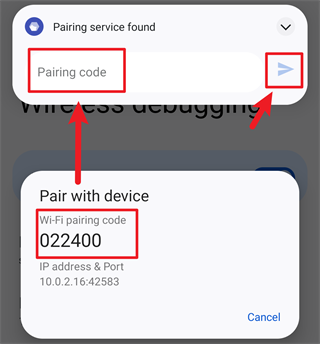
如果无法启动,尝试禁用并启用无线调试。
该启动方式适用于未 root 且运行 Android 10 及以下版本的设备。很不幸,该启动方式需要连接电脑。由于系统限制,每次重新启动后都需要再次进行启动步骤。
什么是 adb?
Android 调试桥 (adb) 是一个通用命令行工具,其允许您与模拟器实例或连接的 Android 设备进行通信。它可为各种设备操作提供便利,如安装和调试应用,并提供对 Unix shell(可用来在模拟器或连接的设备上运行各种命令)的访问。
更多信息请查看 Android Developer。
安装 adb
1.下载由 Google 提供的“SDK 平台工具”并解压至任意文件夹(自行下载)
● Windows
● Linux
● Mac
2.打开文件夹,右键选择
● Windows 10:在此处打开 PowerShell 窗口(需要按住 Shift 才会显示该选项)
● Windows 7:在此处打开命令行窗口(需要按住 Shift 才会显示该选项)
● Mac 或 Linux:打开 Terminal(终端)
3.输入 adb 如果可以看到一长串内容而不是提示找不到 adb 则表示成功
提示
1.请不要关闭该窗口,后面提到的“终端”都是指此窗口(如果关闭请重新进行第 2 步)。
2.如果使用 PowerShell 或是 Linux 及 Mac,所有 adb 都要替换成 ./adb。
设置 adb
要使用 adb 你首先需要在设备上打开 USB 调试功能,通常需要经过以下步骤:
1.打开系统设置,进入关于
2.连续数次点击 "Build number" 后看到类似 "You are a developer" 的提示
3.此时你应该可以在设置中找到“开发者选项”,进入后开启“USB 调试”
4.连接设备到电脑,在终端中输入 adb devices
5.此时设备上会出现“是否允许调试”的对话框,勾选“总是允许”后确认
6.再次在终端中输入 adb devices,如无问题将会看到类似如下内容
List of devices attached
XXX device
不同设备开启“开发者选项”的步骤可能有所不同,请自己搜索。
#启动 Shizuku
复制指令并粘贴到终端中,如无问题你将会在 Shizuku 中看到已启动成功。
↓适用于 Shizuku v11.2.0+ 的指令
adb shell sh /sdcard/Android/data/moe.shizuku.privileged.api/start.sh
1、多设备支持,多品牌机型一网打尽。
2、界面友好直观,新手轻松上手。
3、快速源码下载,无需繁复操作。
4、一键分辨率修改,看得见效果。
Shizuku免root版本app是一款开源的安卓系统工具软件,在Shizuku免root版本app中,Shizuku还提供了屏幕分辨率比例修改的功能,一键调整屏幕后可即时显示效果变化的样子哦,一起来调试吧!
以上就是关于Shizuku免root版本内容介绍与相关下载,更多软件app资讯与下载,请持续关注1666手游网,喜欢的朋友快来收藏本站吧!